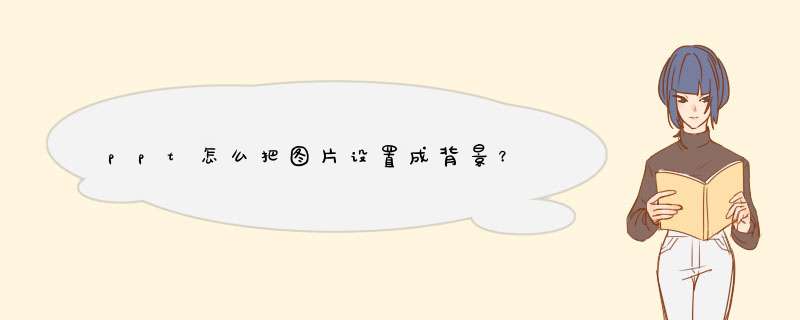
首先打开 PowerPoint,并选择要添加背景图片的幻灯片。
在 "设计" 选项卡下,找到 "背景" 选项,然后选择 "背景样式" 下拉菜单中的 "格式背景" 选项。
在d出的 "格式背景" 窗口中,选择 "图片或纹理填充",然后点击 "文件" 按钮,选择要作为背景的图片文件并打开。
图片将被加载并显示在 "格式背景" 窗口的预览区域中。您可以调整图片的填充方式、透明度等属性,以满足您的需要。
当您设置完毕后,点击 "确定" 按钮即可将该图片设置为幻灯片的背景。
需要注意的是,添加图片作为背景时,建议选择分辨率高、清晰度好的图片,并且避免使用过于复杂或花哨的图片,以免影响幻灯片的可读性和视觉效果。
我看到了一张比较喜欢的图片,怎样把这张图片设置成为PPT背景呢?
工具/材料工具/材料:Microsoft PowerPoint 2010
01【方法一】
1、打开需要设置背景的PPT,在内容编辑区域(如图中红框内区域)中点击鼠标右键。
022、选择“设置背景格式”。
033、在d出的“设置背景格式”窗口中选择“填充”目录下的“图片或纹理填充”。
(注意:在选择“图片或纹理填充”后,系统会默认将PPT背景设置为纹理图案。)
044、选择“文件”(如下图红框处所示)。
055、从本地文件中选择一张你自己喜欢的图片后点击“插入”。
066、点击“设置背景格式”窗口中“关闭”按钮即可。
07【方法二】
1、打开需要设置背景的PPT,点击PPT菜单栏中的“设计”→“背景样式”→“设置背景样式”。
2、后续 *** 作步骤与上述的方法一步骤相同,详情请参见方法一。
08【方法三】
1、打开需要设置背景的PPT,将你喜欢的图片直接拖放到PPT内容编辑区域。
092、调整图片的大小以适合PPT展示,如下图所示:
103、在图片区域中点击鼠标右键,选择“置于底层”→“置于底层”即可。
1、首先打开想要设置背景图片的PPT。
2、选择该ppt,然后单击右键,这时会下拉选项,在下拉的选项里单击“设置背景格式”按钮。
3、点击右边的“图片或纹理填充”。
4、点击”文件“进行设置图片背景。
5、在电脑里浏览找到你想要座位背景的图片,直接双击即可。
6、PPT的背景就设置成了图片。
欢迎分享,转载请注明来源:内存溢出

 微信扫一扫
微信扫一扫
 支付宝扫一扫
支付宝扫一扫
评论列表(0条)